Apple ने iOS 12 में Screen Time नाम का एक नया फीचर जोड़ा है। यह फीचर नए डिजिटल वेलनेस प्रोग्राम का हिस्सा है और यह ऐप लिमिट्स, डाउनटाइम, ऑलवेज अलाउड, और कंटेंट और प्राइवेसी रिस्ट्रिक्शन जैसे विकल्प प्रदान करता है। इस सुविधा का उपयोग करके माता-पिता स्क्रीन टाइम पासकोड सेट कर सकते हैं ताकि बच्चे समय सीमा के भीतर ऐप्स का उपयोग कर सकें। इसके अलावा, आईओएस उपकरणों पर बच्चे के ऐप और परिवार के सदस्यों के ऐप के उपयोग के बारे में रिपोर्ट प्राप्त करने के लिए स्क्रीन टाइम सेट किया जा सकता है।
साथ ही, iOS 12 में स्क्रीन टाइम स्मार्टफोन पर सांख्यिकीय ऐप उपयोग डेटा प्रदान करता है। इतना ही नहीं, बल्कि यह ऐप के उपयोग को सीमित करने में भी मदद करता है, बच्चों को आईओएस डिवाइस का उपयोग करने से रोकता है और कुशलतापूर्वक समय के प्रबंधन में सहायता करता है। IOS 12 में स्क्रीन टाइम का उपयोग करके माता-पिता बच्चों के लिए स्क्रीन टाइम लिमिट सेट कर सकते हैं। लेकिन iOS 12 पर इस अद्भुत स्क्रीन टाइम फीचर का उपयोग करते समय, अधिकांश उपयोगकर्ता स्क्रीन टाइम ग्रे आउट, स्क्रीन टाइम क्रैशिंग या स्क्रीन टाइम YouTube और अन्य पर काम नहीं करने जैसी समस्याओं का अनुभव करते हैं।
इसलिए, इस लेख में, हम आपके लिए iOS 12 स्क्रीन टाइम की सबसे आम समस्याओं के समाधान लाए हैं।
iOS 12 में iPhone/iPad पर 10 सामान्य स्क्रीन टाइम समस्याएं और उनके समाधान
- स्क्रीन टाइम iOS 12 में iPhone/iPad पर YouTube को ब्लॉक नहीं करता
- iOS 12 में iPhone/iPad की सेटिंग में स्क्रीन समय पहुंच से बाहर और क्रैश
- iOS 12 में iPhone/iPad पर स्क्रीन टाइम ग्रे आउट/क्लिक करने योग्य नहीं है
- iOS 12 में iPhone/iPad पर बच्चे का स्क्रीन टाइम नहीं दिख रहा है
- iOS 12 में iPhone/iPad पर स्क्रीन टाइम अपडेट नहीं हो रहा है
- iOS 12 में iPhone/iPad पर गलत डेटा दिखाने या रिपोर्ट न दिखाने का स्क्रीन टाइम
- iOS 12 में iPhone/iPad पर स्क्रीन टाइम नहीं खुलेगा
- iOS 12 में iPhone/iPad पर स्क्रीन टाइम पासकोड काम नहीं कर रहा है
- iOS 12 में iPhone/iPad पर स्क्रीन टाइम बंद करने के बाद सैंड टाइमर गायब नहीं होता
- iOS 12 में iPhone/iPad पर स्क्रीन समय सीमा (ऐप सीमा) काम नहीं कर रही है
समस्या 1:स्क्रीन टाइम iOS 12 में iPhone/iPad पर YouTube को ब्लॉक नहीं करता
यदि iOS 12 चलाने वाले आपके iPhone/iPad पर स्क्रीन टाइम YouTube को नियंत्रित नहीं कर रहा है, तो आप निम्न समाधान का उपयोग करके देख सकते हैं:

सेटिंग> स्क्रीन टाइम> सामग्री और गोपनीयता प्रतिबंध> सामग्री प्रतिबंध> ऐप्स पर जाएं।
यहां, रेटिंग को 17+ में बदलें, इससे YouTube आपके बच्चे के फ़ोन से गायब हो जाएगा।
नोट: इस समाधान का उपयोग करने का अर्थ है कि आपका बच्चा YouTube को पूरी तरह से एक्सेस करने में असमर्थ होगा। स्क्रीन टाइम का उपयोग करके उसके YouTube उपयोग को प्रतिबंधित करने के लिए हमें एक आधिकारिक बगफिक्स की प्रतीक्षा करनी होगी जब तक कि वे इस समाधान का उपयोग नहीं कर सकते।
समस्या 2: iOS 12 में iPhone/iPad की सेटिंग में स्क्रीन समय तक पहुंच योग्य नहीं है और क्रैश हो जाता है
सेटिंग्स में जाकर Apple यूजर्स सभी iOS डिवाइस पर स्क्रीन टाइम एक्सेस कर सकते हैं। लेकिन iOS 12 चलाने वाले अधिकांश उपयोगकर्ताओं को स्क्रीन टाइम एक्सेस करने में समस्या का सामना करना पड़ता है क्योंकि यह धूसर हो जाता है। इस समस्या को iOS डिवाइस को जबरदस्ती रीस्टार्ट करके या iOS सिस्टम को रिपेयर करके ठीक किया जा सकता है।
iOS 12 चलाने वाले Apple उपकरणों को बलपूर्वक पुनरारंभ कैसे करें?
iPhone 6/iPad को बलपूर्वक पुनरारंभ करने के लिए, होम और पावर बटन दोनों को तब तक दबाकर रखें जब तक आपको स्क्रीन पर Apple लोगो दिखाई न दे।
iPhone 7/7 Plus को जबरदस्ती रीस्टार्ट करने के लिए, दोनों पावर को दबाकर रखें (आप इसे अपने डिवाइस के शीर्ष पर पाएंगे) और वॉल्यूम कम करें बटन (आप इसे अपने फ़ोन के बाईं ओर पाएंगे) जब तक आपको Apple लोगो दिखाई नहीं देता.
आईफोन एक्स/8/8 प्लस, सबसे पहले वॉल्यूम यूपी की दबाएं इसे रिलीज करें और साइड की के साथ वॉल्यूम डाउन की को तब तक दबाएं जब तक आपको ऐप्पल लोगो दिखाई न दे।
इस तरह आप अपने iPhone को पुनरारंभ करने के लिए बाध्य कर पाएंगे। अब स्क्रीन टाइम एक्सेस करने का प्रयास करें यह काम करना चाहिए। आपका फ़ोन रीबूट हो जाता है और अब आप स्क्रीन टाइम एक्सेस करने का प्रयास कर सकते हैं।
इसके अलावा, यदि आप स्क्रीन टाइम काम नहीं कर रहे त्रुटि का सामना कर रहे हैं, तो आपको स्वचालित रूप से समय और दिनांक सेट करने की आवश्यकता है।
इसके लिए नीचे दिए गए चरणों का पालन करें:
iOS 12 में स्वचालित रूप से समय और दिनांक सेट करना
- सेटिंग पर जाएं> सामान्य> दिनांक और समय> स्वचालित रूप से सेट को सक्षम करने के लिए स्लाइड को बाएं से दाएं ले जाएं।

अब स्क्रीन टाइम का उपयोग करके देखें यह पूरी तरह से ठीक काम करना चाहिए।
समस्या 3:स्क्रीन टाइम ग्रे आउट, चालू नहीं होता, iOS 12 में क्लिक करने योग्य iPhone/iPad नहीं
If Screen Time doesn’t turn on, is greyed out or is not clickable it means you aren’t listed as a parent or guardian in the Family Sharing Plan.
Therefore, to resolve the problem you need to part of Family Sharing Plan.
How to be a part of Family Sharing Plan in Screen Time on iOS 12?
Family Sharing can be used on iPhone, iPad, or iPod touch running iOS 8 or later, and on Mac with OS X Yosemite and later and iTunes 12. The feature allows to add up to six family member and Screen Time can be enabled from the Screen Time section of Settings app.
To be a part of Family Sharing plan you need to be signed in with Apple ID to iCloud and iTunes.
Next head to Settings app> your name> Family Sharing.

Tap Add Family Member> and choose from either of the options Invite via iMessage or Invite in Person.
If you have a person’s email id, choose Invite in Person> enter family member’s Apple ID and follow on-screen instructions.
Once you are added as Family Member try using Screen Time. Your problem should be resolved by now.
Problem:4 Screen Time not showing Kid on iPhone/iPad in iOS 12
If you are unable to see your kid in Screen time, you need to check if you are added under Family Sharing Plan. If not, you need to add yourself as Family Member.
ऐसा करने के लिए, नीचे दिए गए चरणों का पालन करें:
- Launch Settings> Profile Name> Family Sharing> Add Family Member.
If “Add Family Member” option is greyed out, you are not the Family Organizer. To be added as the Family Member you need to receive an invite from the Organizer. Once you receive it you will be added and Family Member and can see Kid’s name in Screen Time.
नोट :If this doesn’t work you need to enable Parent/Guardian/Adult approvals for anyone listed as a parent or guardian.
How to enable Parent/Guardian/Adult approvals in Screen Time
To enable Parent/Guardian/Adult approval in iOS 12 follow the steps below:
- Head to Settings> Profile Name> Family Sharing.
- Select person listed as parent, guardian, or adult.
- Tap Parent/Guardian to enable it.
Enabling this feature means you’ll now to be able to approve requests received from anyone listed as a child in your Family Sharing account.
Problem:5 -Screen Time not Updating on iPhone/ iPad in iOS 12
To fix Screen Time not updating on iOS 12 you need to follow the steps mentioned below:
- Head to Settings> Screen Time.
- Now disable Screen Time by tapping on Turn off Screen Time option.
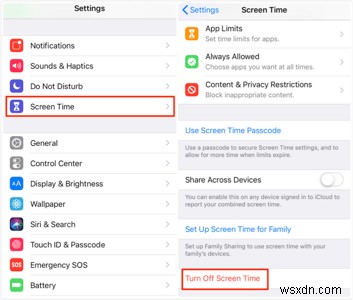
- Next, enable Screen Time by tapping on Turn on Screen Time.

Once you re-enable Screen Time on iOS 12 you’ll be able to see update information in Screen Time.
Problem:6 – Screen Time Showing Incorrect Data or Not Showing Report on iPhone/ iPad in iOS 12
After enabling Screen Time on your iPhone/iPad if you’re unable to see Screen Time report you need to follow following steps to fix the issue:
- Head to Settings> Screen Time> Clear Usage Data. To clear data, you need to enter Screen Time passcode when prompted.

Once you do so Screen Time not showing report or recoding data will start working.
Problem:7 -Screen Time Won’t Open on iPhone/ iPad in iOS 12
If you are unable to access Screen Time on iPhone/iPad follow the steps mentioned below:
- Force restart your iOS device using the steps mentioned in Problem 2.
- Next head to Settings> Screen time. Here disable and enable Screen Time.
- Now try to use Screen Time it should work.
Problem:8 – Screen Time Passcode Not Working on iPhone/ iPad in iOS 12
If you are facing the problem with Screen Time passcode as you have forgotten it, the only option you have is to reset your phone.
नोट :Resetting the phone will solve the problem but your entire data will be deleted from iPhone. Therefore, before resetting your iPhone make sure you have the data backup.
How to reset iPhone running iOS 12
To reset iPhone running iOS 12 follow the steps mentioned below:
- Head to Settings> General> Reset.
- Next tap Reset All Settings and Erase All Content and Settings.
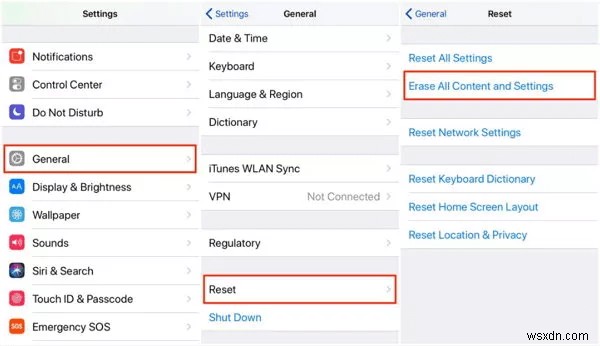
This will resolve the passcode problem you are facing with Screen Time.
Problem:9 – Sand Timer doesn’t Disappear After Closing Screen Time on iPhone/ iPad in iOS 12
In a situation when even after closing Screen Time on iOS device running iOS 12 the Sand Timer won’t disappear follow the steps mentioned below to solve the problem:
- Head to Settings> Screen Time> App Limits.
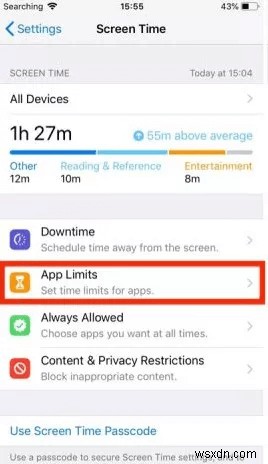
- Select the application for which you want to delete limit and tap on Delete Limit.
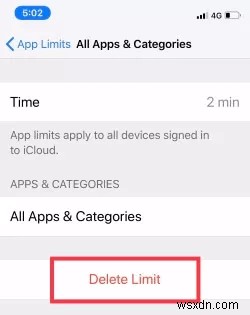
Now check Sand Timer will disappear.
Problem:10 – Screen Time Limit (App Limits) not working on iPhone/ iPad in iOS 12
To resolve App Limits not working on iOS 12, you need to check if “Block at End of Limit” is enabled or not. If not, you need to move the slider from left right to enable the option.
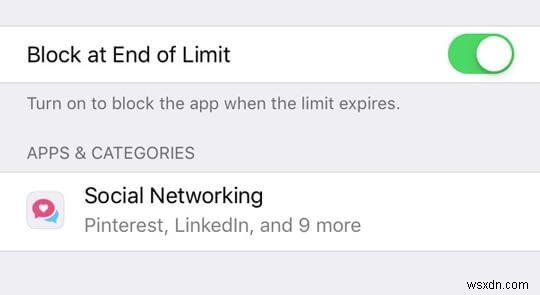
Note:When Block at End of Limit is not enabled, your kid will only receive the message, You’ve reached your limit on
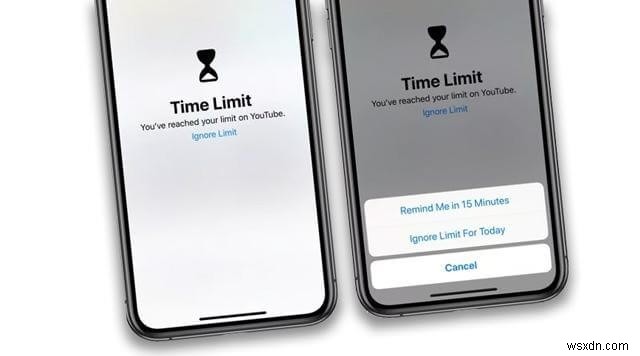
निष्कर्ष
Screen Time feature is just one of the functionalities added by Apple to iOS 12. Using the fixes, explained above we hope you’ll be able to solve most common issues faced in using Screen Time. However, if you continue to face any issues, feel free to leave us a comment. We’ll try to help you with any problem you come across in using any of the iOS 12 features.
